
Διαμόρφωση εξωτερικών ηχείων για στερεοφωνικό ήχο ή ήχο surround στη Διαμόρφωση MIDI ήχου στο Mac
Μπορείτε να ρυθμίσετε τα εξωτερικά ηχεία που είναι συνδεδεμένα στη συσκευή ήχου σας για στερεοφωνική ή πολυκάναλη έξοδο, όπως ο ήχος surround.
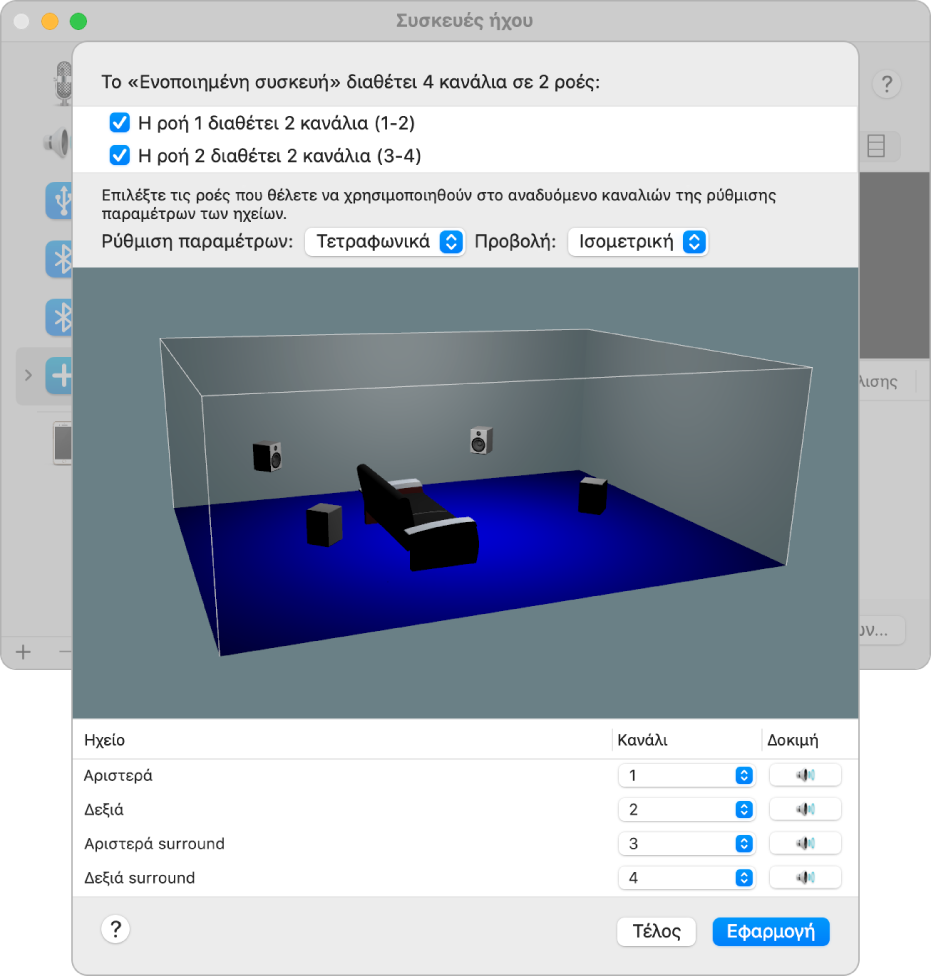
Σημείωση: Προτού ρυθμίσετε τα ηχεία, συνδέστε τα στις συσκευές ήχου σας. Βεβαιωθείτε ότι οι συσκευές ήχου έχουν εγκατεστημένο το απαραίτητο λογισμικό, είναι συνδεδεμένες στο Mac σας και είναι ενεργοποιημένες.
Άνοιγμα της Διαμόρφωσης MIDI ήχου
Στην εφαρμογή «Διαμόρφωση MIDI ήχου»
 στο Mac, επιλέξτε μια συσκευή εξόδου ήχου στη λίστα και μετά κάντε κλικ στη «Ρύθμιση παραμέτρων ηχείων».
στο Mac, επιλέξτε μια συσκευή εξόδου ήχου στη λίστα και μετά κάντε κλικ στη «Ρύθμιση παραμέτρων ηχείων».Αν η συσκευή εξόδου σας έχει πολλές ροές, θα αναγράφονται στο πάνω μέρος του παραθύρου.
Για να αλλάξετε τον τρόπο προβολής της ρύθμισης παραμέτρων του ηχείου, κάντε κλικ στην «Προβολή» και μετά επιλέξτε μια προβολή. Για Ισομετρική ή Πλαϊνή προβολή, μπορείτε να σύρετε την προβολή 3Δ για να την περιστρέψετε 360 μοίρες.
Κάντε κλικ στο αναδυόμενο μενού «Ρύθμιση παραμέτρων» και μετά επιλέξτε μια ρύθμιση παραμέτρων, όπως π.χ. «Στερεοφωνικά» ή «5.1 Surround».
Αν έχετε πέντε μπροστινά ηχεία και δύο πίσω ηχεία, επιλέξτε «7.1 Surround». Αν έχετε τρία μπροστινά ηχεία και τέσσερα πίσω ηχεία, επιλέξτε «7.1 πίσω Surround».
Για κάθε ηχείο στη λίστα, κάντε κλικ στο αναδυόμενο μενού «Κανάλι» και μετά επιλέξτε ένα κανάλι για εκχώρηση στο ηχείο.
Μπορείτε να κάνετε κλικ σε ένα ηχείο στην προβολή 3Δ για να το επισημάνετε στη λίστα.
Συμβουλή: Αν η συσκευή εξόδου σας έχει πολλές ροές που προσφέρουν πολλά κανάλια, ενδέχεται να είναι δύσκολο να εντοπίσετε το κανάλι που θέλετε στο αναδυόμενο μενού. Στο πάνω μέρος του παραθύρου, μπορείτε να αποεπιλέξετε το πλαίσιο επιλογής για κάθε ροή που δεν θέλετε να χρησιμοποιήσετε, ώστε τα κανάλια τους να μην εμφανίζονται στο αναδυόμενο μενού.
Για να ακούσετε έναν δοκιμαστικό ήχο από ένα ηχείο, κάντε κλικ στο κουμπί Ηχείου του
 .
.Για διαμορφώσεις ήχου surround, βεβαιωθείτε ότι ο δοκιμαστικός ήχος για κάθε ηχείο είναι στην ίδια ένταση όταν ακούγεται από την πλευρά του ακροατή.
Μπορείτε να ρυθμίσετε την ένταση του ήχου για κάθε κανάλι ηχείου στο παράθυρο «Συσκευές ήχου».
Συμβουλή: Για να προσαρμόσετε την ένταση ήχου του δοκιμαστικού τόνου στο τμήμα «Ήχος» των προτιμήσεων MIDI ήχου, σύρετε το ρυθμιστικό.
Κάντε κλικ στην «Εφαρμογή» για να αποθηκεύσετε τη ρύθμιση παραμέτρων σας και να την εφαρμόσετε στα ηχεία.
Μερικές εφαρμογές macOS αποδίδουν την έξοδο ήχου στερεοφωνικά ενώ άλλες χρησιμοποιούν πολυκάναλη έξοδο, ανάλογα με το περιεχόμενο των πολυμέσων. Μπορεί να θέλετε να διαμορφώσετε τα ηχεία σας και για τις δύο ρυθμίσεις παραμέτρων, για να προσαρμόζετε την εμπειρία ήχου σας κατά τη χρήση εφαρμογών.